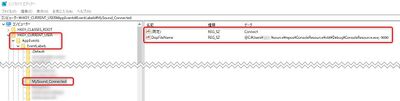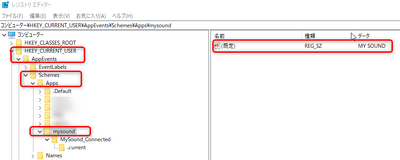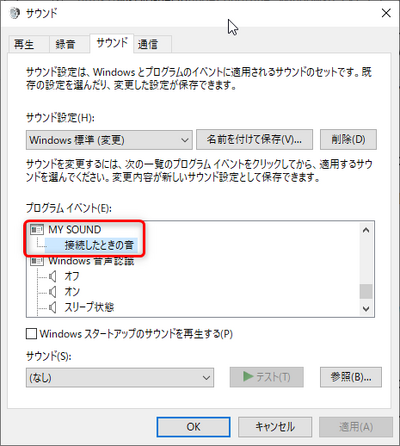「Windowsレジストリ HKEY CURRENT USER\AppEventsのEventLabelsとSchemesで効果音の設定をする」の版間の差分
(→概要) |
(→概要) |
||
| (同じ利用者による、間の4版が非表示) | |||
| 1行目: | 1行目: | ||
[[Windowsレジストリ#各種レジストリ設定・技術|各種レジストリ設定・技術]]に戻る。 | [[Windowsレジストリ#各種レジストリ設定・技術|各種レジストリ設定・技術]]に戻る。 | ||
=='''概要'''== | =='''概要'''== | ||
[[Windowsレジストリ データの値をプログラムのリソースから取得する方法| | [[Windowsレジストリ データの値をプログラムのリソースから取得する方法#レジストリ設定を変更しよう。|Windowsレジストリ データの値をプログラムのリソースから取得する方法]]の記事で紹介したレジストリの編集によって実現できます。記事を読んでみて下さい。 | ||
要約すると以下のように設定します。 | |||
*HKEY_CURRENT_USER\AppEvents\EventLabels\MySound_Connectedというキーを作成(MySound_Connectedという名前と同じものをSchemesの中で指定します。) | |||
*名前(規定)でデータに"Connect"(任意、好きな値。この登録が何を表すものなのかというそんな感じのの名前になります。) | |||
*名前"DispFileName"でデータに"@C:\Users\User_ID\ssource\repos\ConsoleApp\x64\Debug\ConsoleResource.exe,-9000"(サウンドダイアログで表示される音がなる状況名になります。ここではプログラムの中のリソース文字列から取得していますが、直接文字列を指定しても良いです。) | |||
[[ファイル:RegistryExeResouceStringRegLabels.jpg|400px|thumb|none|レジストリエディタ画面MySound_Connectedというキー]] | |||
とします。更にキー、HKEY_CURRENT_USER\AppEvents\Schemes\Apps\MySoundを作成します。HKEY_CURRENT_USER\AppEvents\Schemes\Appsまでは既に存在しています。 | |||
MySoundのキーのレジストリデータとして、 | |||
*名前(規定)でデータに"MY SOUND"(サウンドのカテゴリ名になります。) | |||
[[ファイル:RegistryExeResouceStringRegMYSOUND.png|400px|thumb|none|レジストリエディタ画面MySoundのキー]] | |||
を作成します。更にHKEY_CURRENT_USER\AppEvents\Schemes\Apps\MySound\MySound_Connected\.current | |||
(MySound_ConnectedはLabels側で定義したときの値と一致させます。.currentキーの名前(規定)にサウンドファイルへのフルパスが設定されます。) | |||
[[ファイル:RegistryExeResouceStringRegCurrent.png|400px|thumb|none|レジストリエディタ画面MySound_Connected\.currentというキー]] | |||
というキーを作成します。MySound_Connectedというキーと更にその下に.currentというキーを作る。 | |||
[[ファイル:RegistryExeResouceStringSound.png|400px|thumb|none|レジストリでプログラムリソース文字列を参照した例]] | |||
[[Windowsレジストリ#各種レジストリ設定・技術|各種レジストリ設定・技術]]に戻る。 | [[Windowsレジストリ#各種レジストリ設定・技術|各種レジストリ設定・技術]]に戻る。 | ||
2024年2月2日 (金) 13:30時点における最新版
各種レジストリ設定・技術に戻る。
概要
Windowsレジストリ データの値をプログラムのリソースから取得する方法の記事で紹介したレジストリの編集によって実現できます。記事を読んでみて下さい。
要約すると以下のように設定します。
- HKEY_CURRENT_USER\AppEvents\EventLabels\MySound_Connectedというキーを作成(MySound_Connectedという名前と同じものをSchemesの中で指定します。)
- 名前(規定)でデータに"Connect"(任意、好きな値。この登録が何を表すものなのかというそんな感じのの名前になります。)
- 名前"DispFileName"でデータに"@C:\Users\User_ID\ssource\repos\ConsoleApp\x64\Debug\ConsoleResource.exe,-9000"(サウンドダイアログで表示される音がなる状況名になります。ここではプログラムの中のリソース文字列から取得していますが、直接文字列を指定しても良いです。)
とします。更にキー、HKEY_CURRENT_USER\AppEvents\Schemes\Apps\MySoundを作成します。HKEY_CURRENT_USER\AppEvents\Schemes\Appsまでは既に存在しています。
MySoundのキーのレジストリデータとして、
- 名前(規定)でデータに"MY SOUND"(サウンドのカテゴリ名になります。)
を作成します。更にHKEY_CURRENT_USER\AppEvents\Schemes\Apps\MySound\MySound_Connected\.current
(MySound_ConnectedはLabels側で定義したときの値と一致させます。.currentキーの名前(規定)にサウンドファイルへのフルパスが設定されます。)
というキーを作成します。MySound_Connectedというキーと更にその下に.currentというキーを作る。
各種レジストリ設定・技術に戻る。